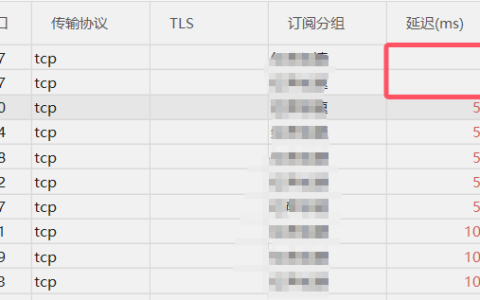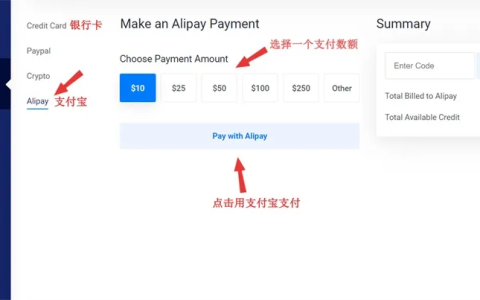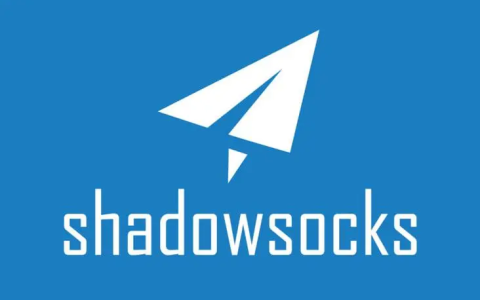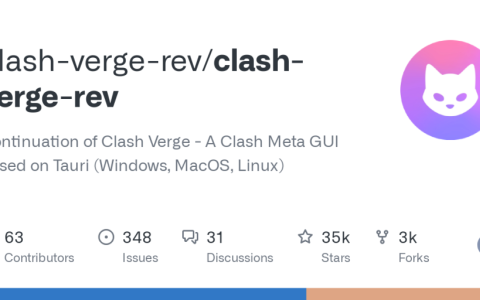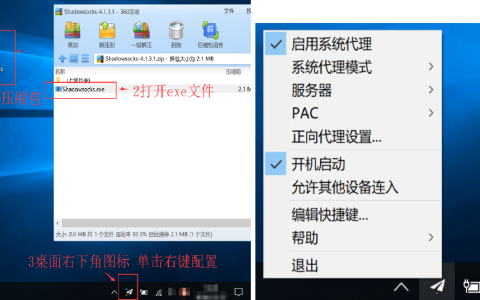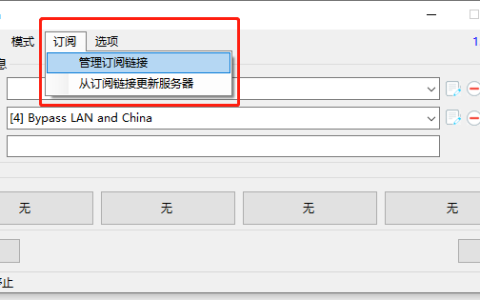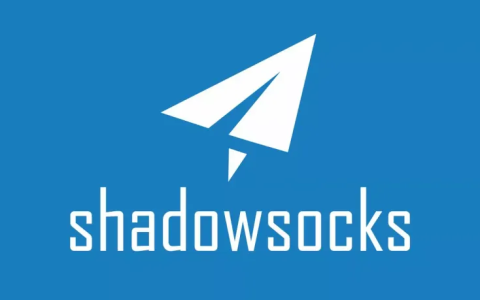由于 SSR 作者早已停止维护了,这里不再推荐使用 SSR 相关的客户端。更多客户端下载请访问:Shadowsocks/SS 客户端 推荐使用:红岸加速 (稳定、低延迟,套餐低至20元/月)
PC端 Windows 电脑配置 SS/Shadowsocks 教程
1. 下载 PC 版本的 Shadowsocks
首先,点击下方链接下载 PC 版的客户端 Shadowsocks 。本地下载
2. 解压安装 Shadowsocks
首先解压下载好的 .zip 文件如图。(提前说明,很多人不往下看,步骤3中有软件打不开或者打开报错的解决方法。)
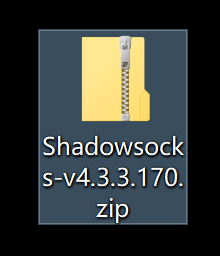
Windows 10 以后系统默认可以直接双击打开 zip 文件,这是不对的!导致一些朋友不会解压。如果有安装第三方的压缩软件可以直接打开进行解压,如果没有第三方压缩软件,我们可以右键点击该压缩包文件,然后点击“全部解压缩”选择你想解压的位置,解压即可。可以把解压后的文件夹放在个人常用的软件文件夹中。
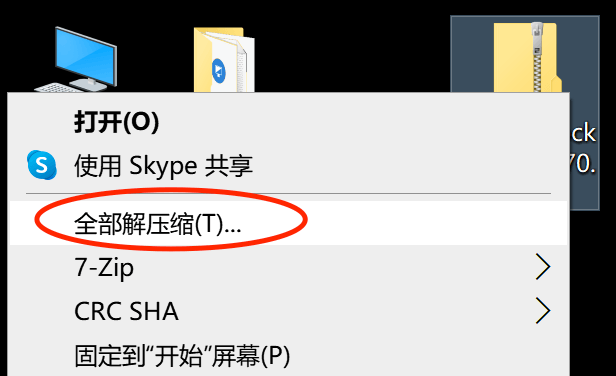
此时我们解压后的文件夹里有一些文件,其中有一个蓝色小飞机图标的软件,为了方便以后操作,这里建议可以右键该小飞机,滑到“发送到”,点击“桌面快捷方式”,在桌面上创建该软件的快捷方式,以方便以后能找到打开启动。
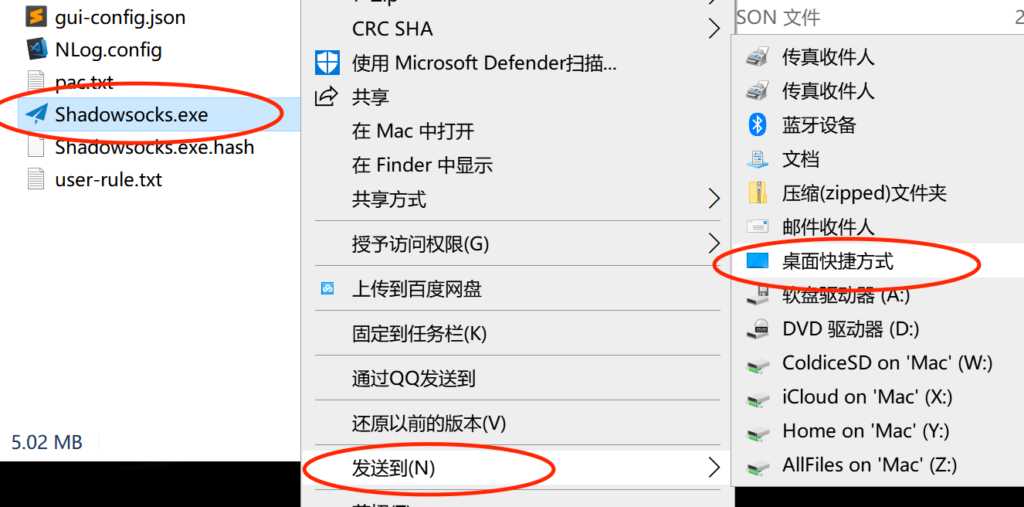
3. 添加线路配置
第一次双击打开小飞机 Shadowsocks 后,一般会跳出填写配置的界面。有的朋友可能是由于使用系统比较旧或者安装的是盗版系统,会由于缺少 .NET 框架而打不开或报错。可以尝试安装微软官方提供的 .NET 安装包来解决。点击此处下载 .NET 框架
软件打开后可以把服务商提供的配置参数依次填写即可。如下图所示。(忽略加密方式中的不推荐字样,这个只是软件开发者的建议,实际按服务商提供的进行选择。注意,加密方式 chacha20、加密方式 chacha20-ietf、加密方式 chacha20-ietf-poly1305 不同)
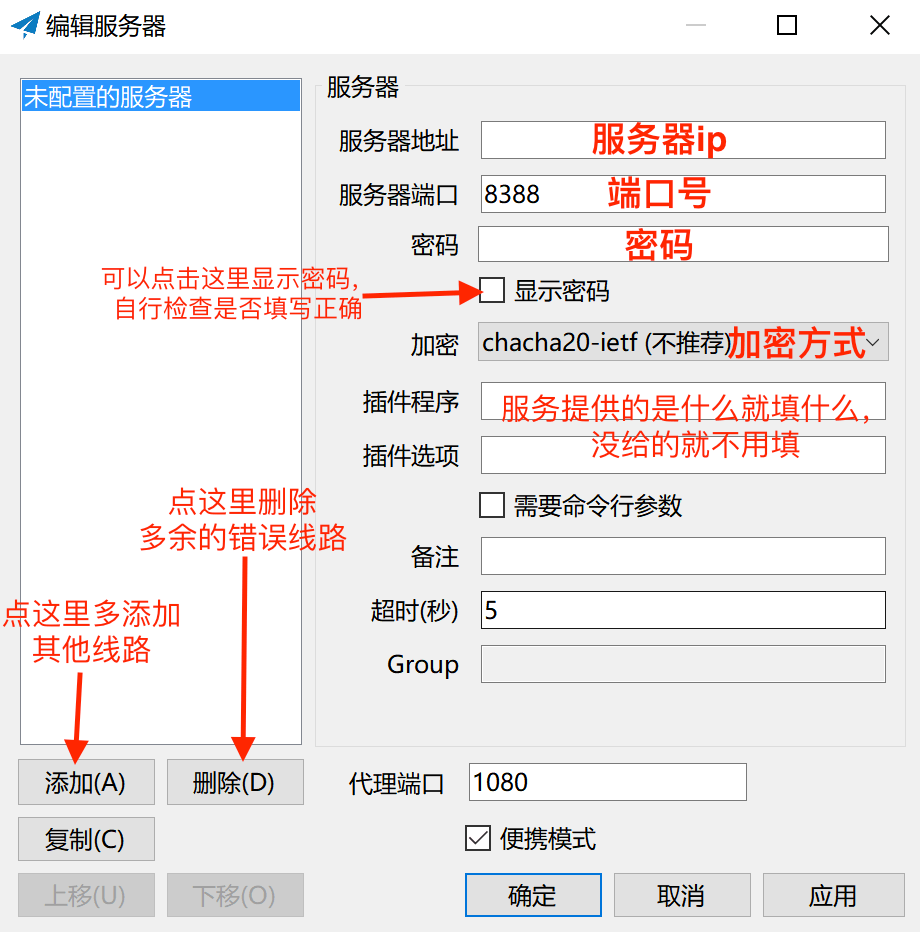
添加线路完毕后,点击确定或应用来保存填写的配置。点击确定以后,程序会在后台运行,在桌面右下角的状态栏里或者右下角的系统托盘中能看到小飞机的图标。
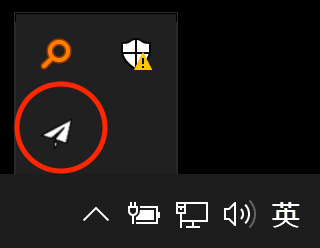
4. 启动服务
首先右键任务栏的小飞机,我们可以滑到第一行系统代理查看是否已启动。如果是对勾是在“禁用”状态,说明已停止服务,如果是 PAC 模式,说明已启动。关于全局模式,一般情况不建议使用,如有特殊情况,可以临时使用全局模式,用完后再切换回 PAC 模式。
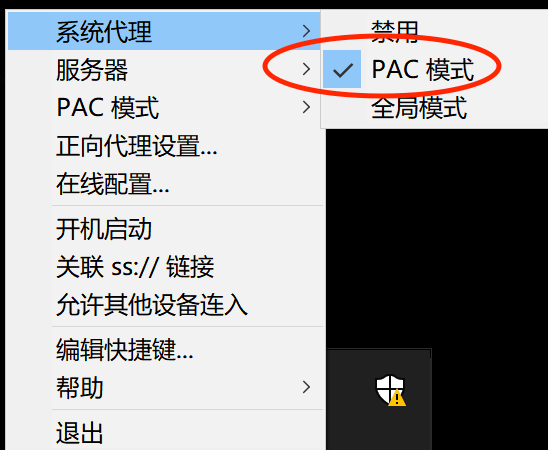
可以滑到服务器,查看目前使用的服务器线路是哪个,也可以方便切换不同的服务器线路。点击编辑服务器可以再回到之前配置线路的页面进行修改添加和删除。
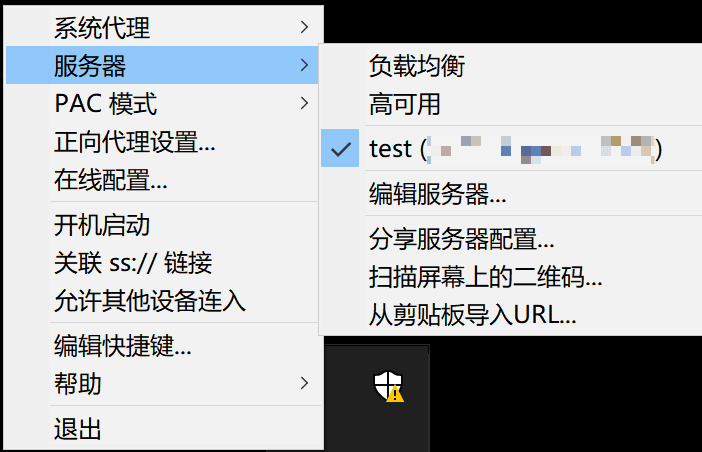
其他部分的设置,比如开机启动,看个人需求进行设置,原则上,如果不懂是什么意思,建议不要乱动。
5. 最后测试
打开浏览器,在地址栏里输入 https://www.google.com 查看是否能够打开谷歌。如果成功打开,恭喜你,自由了。
作者:红岸 | 文章链接:https://wdgjx.com/article/1945.html
原哈希云团队提供技术支持,套餐低至15元/月。稳定、低延迟、简单易用,小白也能轻松上手。